この記事では、Steam remote play togetherでコントローラーが認識されない・ゲストのコントローラーが動かない原因について解説します。Cupheadをプレイするときにコントローラーが動かなくなってしまう原因についても解説しますので、あわせてご参考ください。
 たるお
たるお申し訳ないけど、僕自身はCupheadでRemote Play Togetherを使っても「コントローラーが動かなくなった」ということは無かったよ!
- Steam remote play togetherでコントローラーが動かなくなるという話
- コントローラーが動くようになる対処法&動かない原因
- 筆者がRemote Play TogetherでCupheadをプレイしていた方法
Steam remote play togetherでコントローラーが動かなくなる?
当ブログに寄せられたコメントで知ったのですが、どうやらSteam remote play togetherを使うと片方のコントローラーがうまく動かなくなる症状が起きているようです。
それも、2人で遊ぼうとすると片側だけがRemote Play Togetherでコントローラーを使えないというもの。
再現性が100%なら原因はある
Steam Remote Play Togetherで必ずコントローラーが動かなくなるのであれば、何らかの原因があるのは間違いありません。
「お互いが一人で遊ぶときはゲームパッドが動く」ということであれば、Togetherを使ってゲストからホストに接続する過程で問題がある可能性が高いでしょう。



ということで、頂いたコメントをもとにいくつか検証をしながらコントローラーが動かないときの対処法をまとめてみたよ!
コントローラーが操作できないときの対処法
「Remote Play Togetherを使った時にゲストのコントローラーが操作できない」というとき、以下の方法で認識させることができるかもしれません。
Remote Play Togetherに参加するのをゲストに待ってもらう



いくつかのゲームで確認したんだけれど、ホストが裏画面を開いたり、Remote Play Togetherの設定画面を開いていたり、ゲストが入った時にゲーム画面が非アクティブだと2Pコントローラーが動かない再現性を確認したよ!
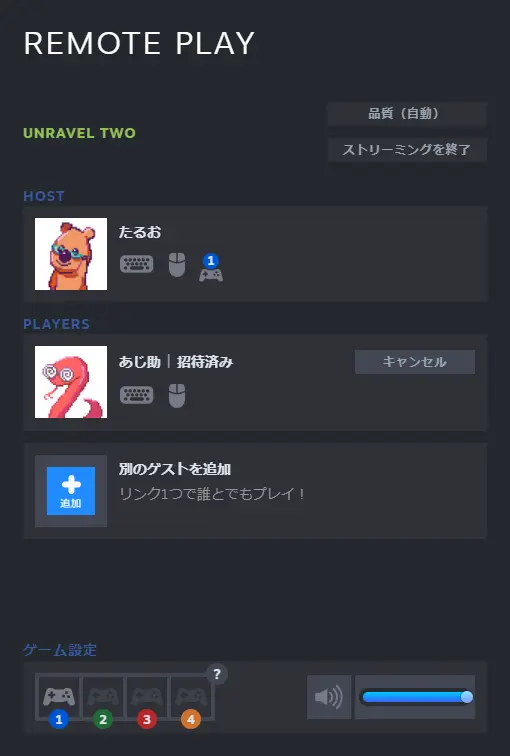
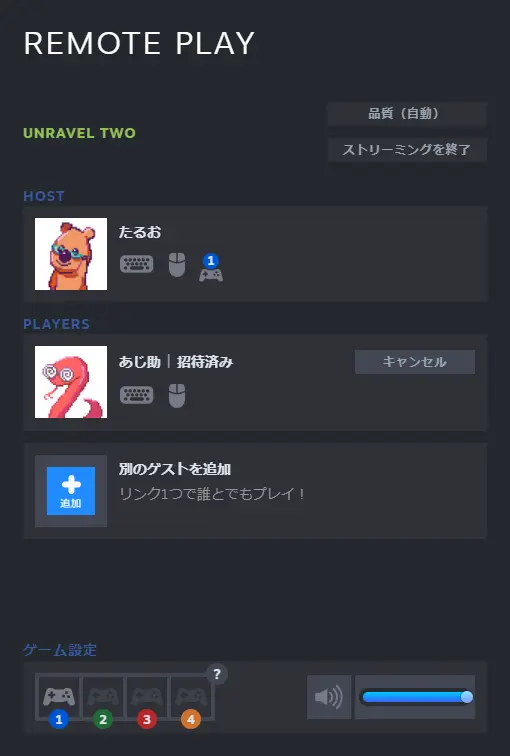
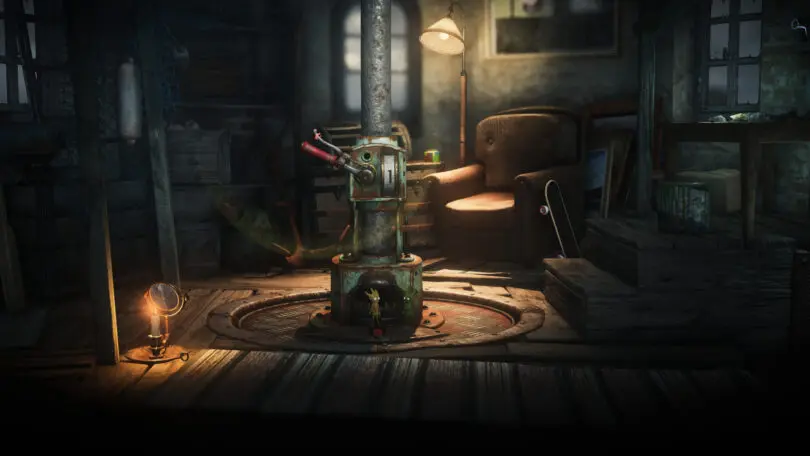
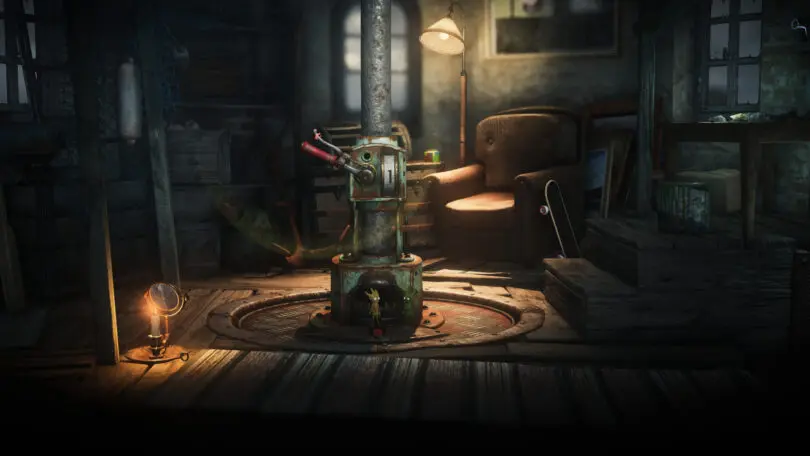
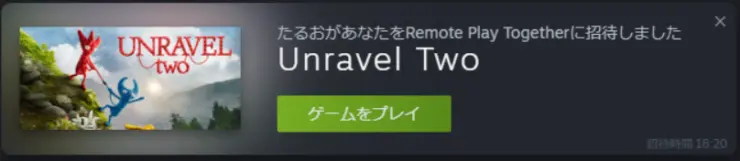
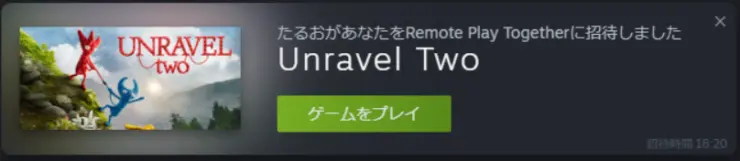



ボイスチャットツールやLINEを使って、入るタイミングを示し合わせたほうが良いかもしれないね~
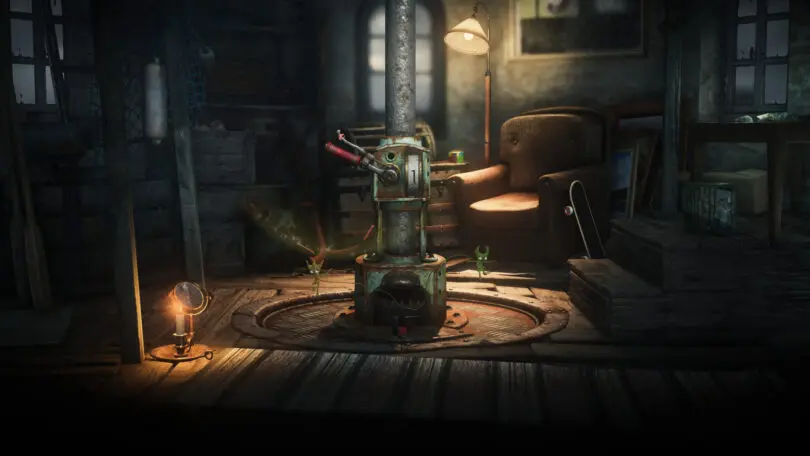
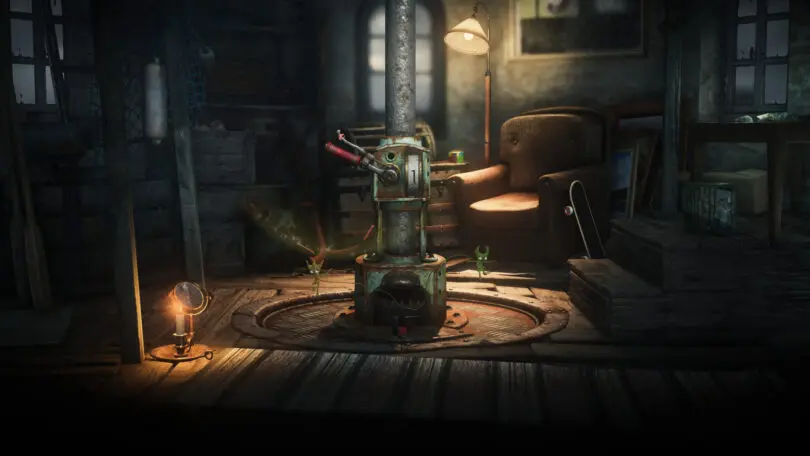
以上の手順でRemote Play Togetherを使ってほぼ確実にゲストのコントローラーを認識させることができました。
大切なポイントは、ゲストがゲームに入ったタイミングでゲーム画面がアクティブかどうかです。
Remote Play Togetherの設定画面を開いていたり、裏画面を開いていたりするとゲストのコントローラーがうまく認識されないためご注意ください。
Remote Play Togetherの設定画面でコントローラー自体が認識されていない場合



今回紹介するのは、ホストがなぜか2Pのときに該当するよ!何度か試してみたけど、少なくとも100%の確率でゲストのコントローラーが認識される(動く)ようになったので試してみてね~


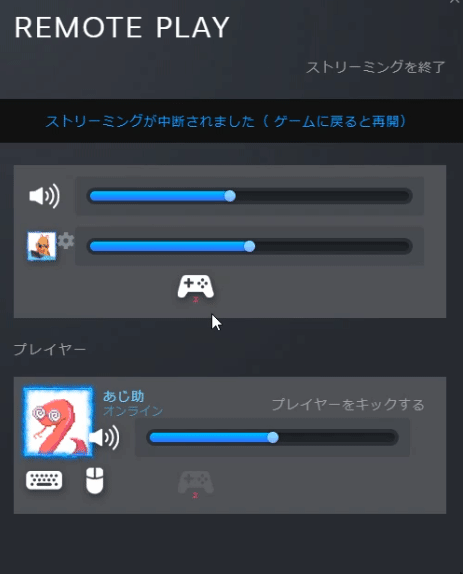
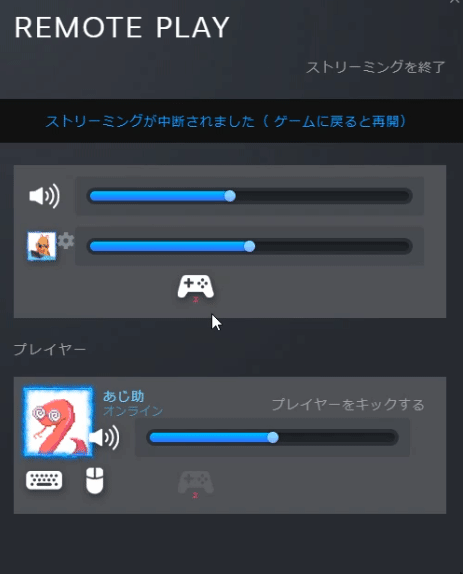
位置をずらすことで、1P、2Pの順序を変更できます。このとき、ゲストの認識されていないコントローラーが再認識されるようです。



ただ、Steamと相性の悪いコントローラー(ホリコン)ではこの手順でも直すことはできなかったので注意してね~!
Remote Play Togetherでコントローラーが動かない原因について
Steam Remote Play Togetherでコントローラーが使えなくなる原因は主に以下の4つが考えられます。
- ホストが「Steam上でゲストのコントローラー設定」に対応していない
- ホストがコントローラーを認識できていない
- Steamのベータ版に参加している
- 入力方式の古いDirectInputに対応したゲームパッドを使っている
ホストが「Steam上でゲストのコントローラー設定」に対応していない
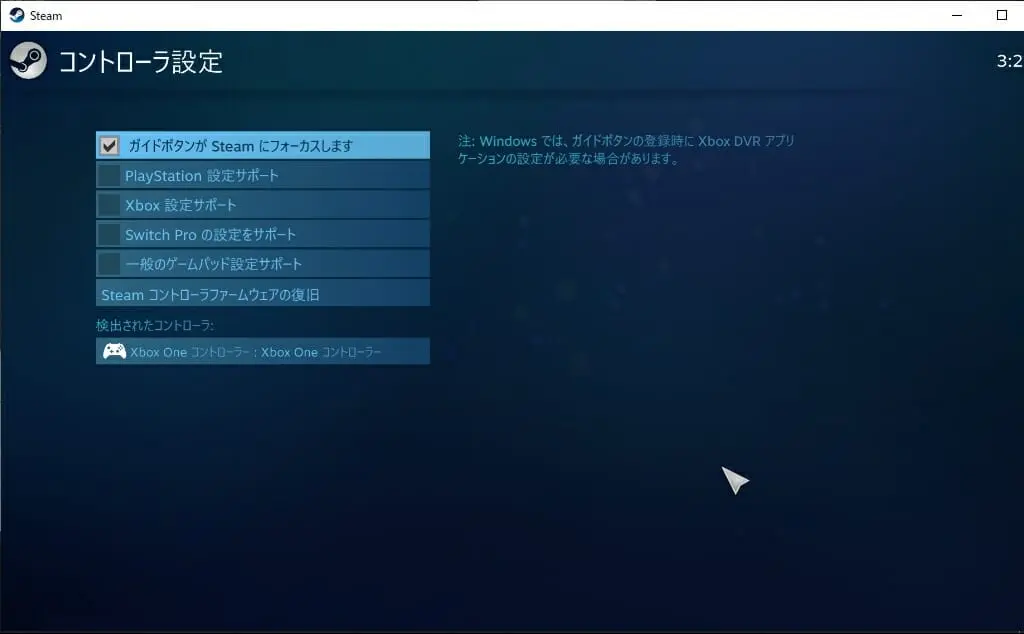
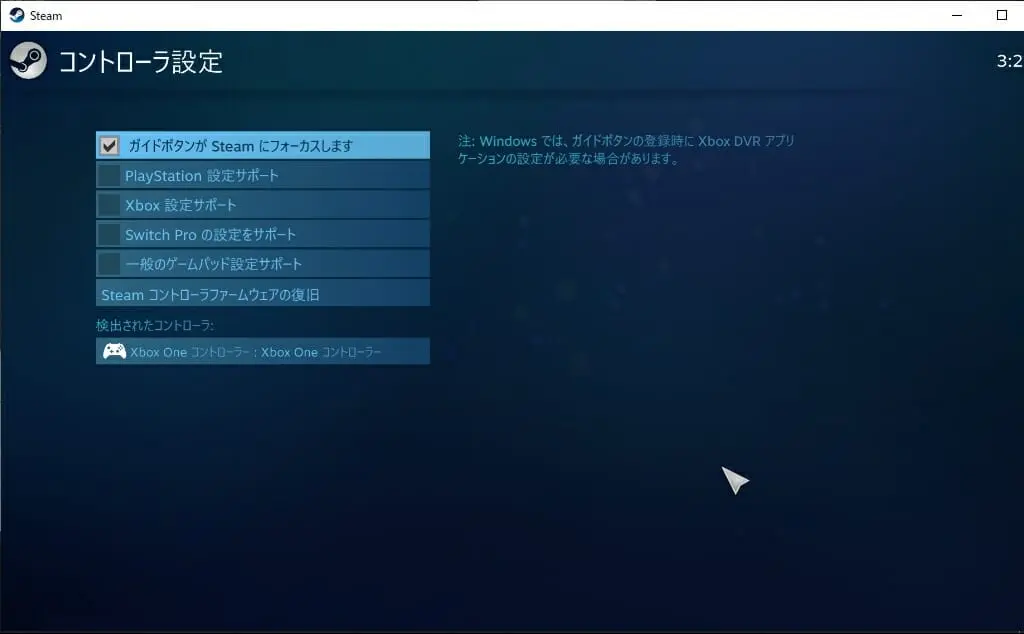
PS3の古いコントローラーを引き出して、そのままCupheadをプレイしようとしても動きません。原因は設定から「PlayStation設定サポート」を有効化していないことが原因です。
有効化するとCupheadがプレイできるようになったので、単純に操作ができないという原因はコントローラ設定がうまく出来ていない可能性があります。
ホストがコントローラーを認識できていない
相手のコントローラーにマウスオーバーすると自分の名前が表示される場合、先述した手順でRemote Play Togetherにコントローラーを再認識させられるかもしれません。
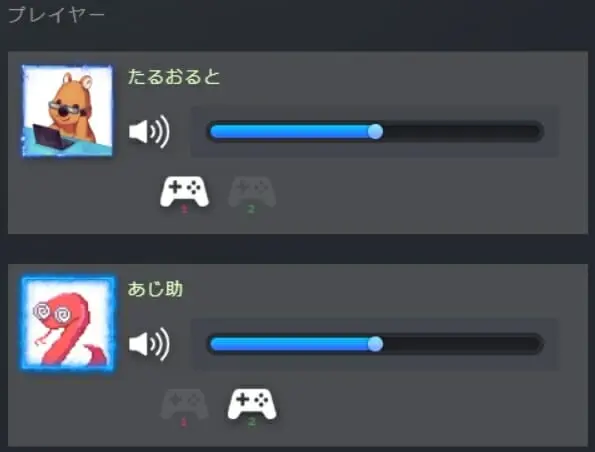
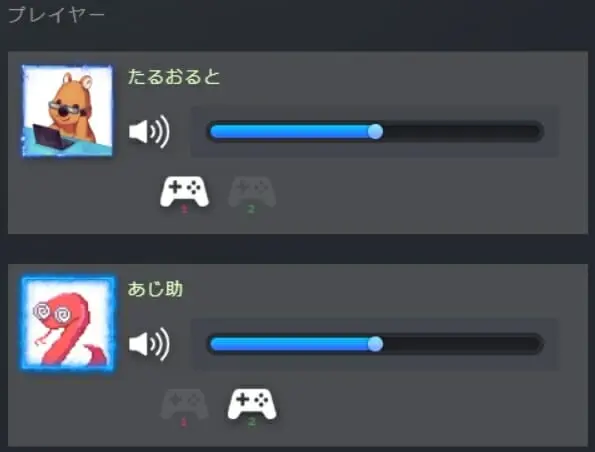
通常であれば、Remote Play Togetherに接続した段階でゲスト側のコントローラーも検出されるようになっています。
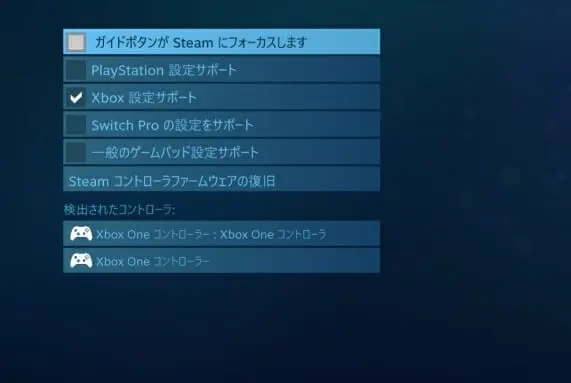
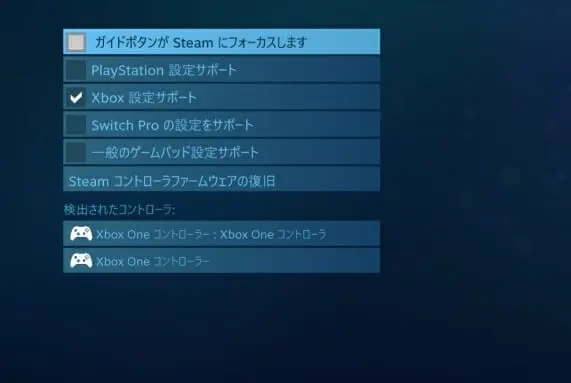
もしここでRemote Play Togetherの相手コントローラが「検出されたコントローラ」に表示されていないのであれば、何らかのシステム的エラーが考えられます。



コントローラーが検出されない問題に関して、「Steamのベータ版を解除することで問題解決した」というRedditの口コミがあったぞ
Steamのベータ版に参加している
Steamのベータ版に参加しているとSteam Remote Play Togetherとコントローラに悪影響を及ぼすという口コミがあります。
実際の影響はわかりかねますが、状況が改善した人もいるようです。自身がベータ版かどうかチェックする手順についてご紹介します。
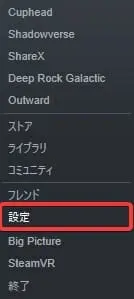
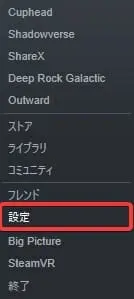
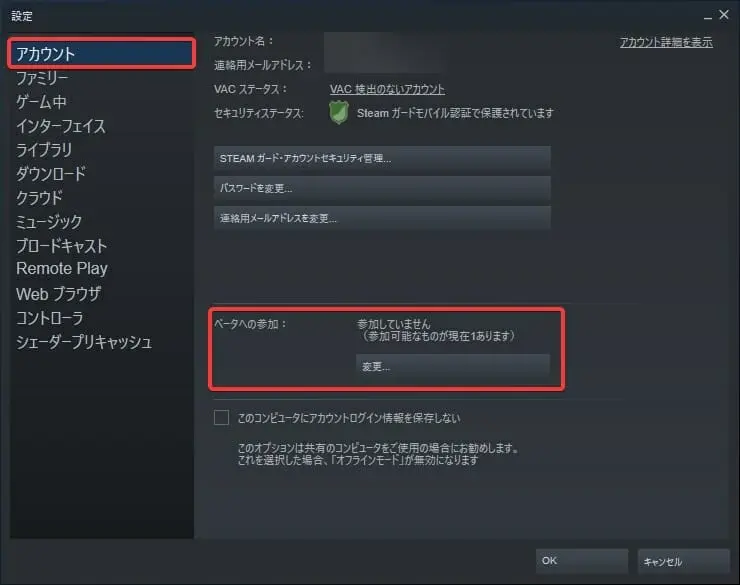
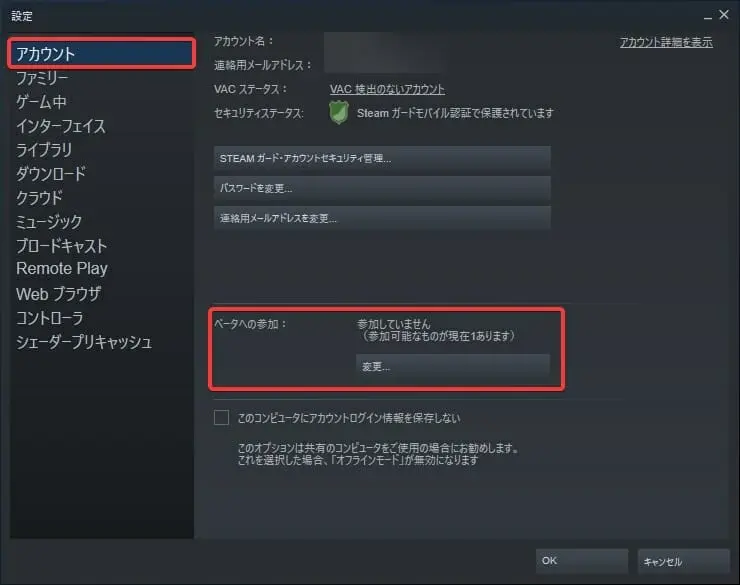
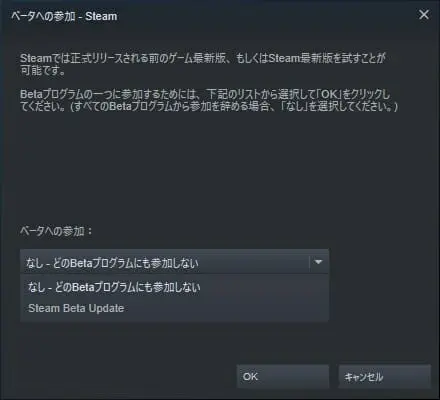
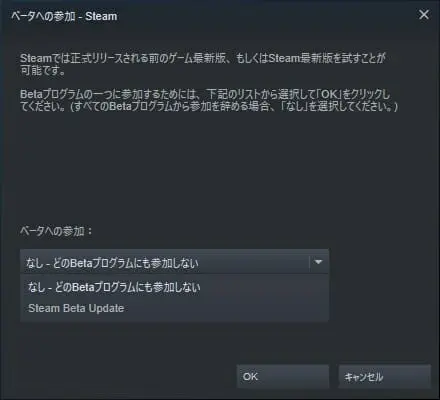
Xinput非対応のゲームパッドを使っている
コントローラーには「Xinput」と「Directinput」2つの入力方式があります。
結論から言うと、「Directinput」は使えません。Steam Remote Play Togetherで使うコントローラにおいて「Directinput」は時代遅れです。
最近のPCゲームでは標準対応していないものも多く、近年発売されているPC向けコントローラも「Xinput」が大半になっています。
「Directinput」のコントローラーをXinput対応のゲームで使うには「Xinput Plus」のようなソフトウェアや、コンバーターを挟んで使う必要があります。



でも、「Directinput」タイプのコントローラーで遊べるSteamゲームもあるよね?



もちろん、昔のゲームを遊ぶことはできるよ。でも最近は「Directinput」に対応していないゲームも多いから、コントローラーが動かない可能性もあるんだよね。
その点、「Xinput」ならSteamとも親和性が高いのでおすすめだよ!代表的な「Xinput」はXboxコントローラーなどだね


Remote Play TogetherでCupheadをプレイする手順
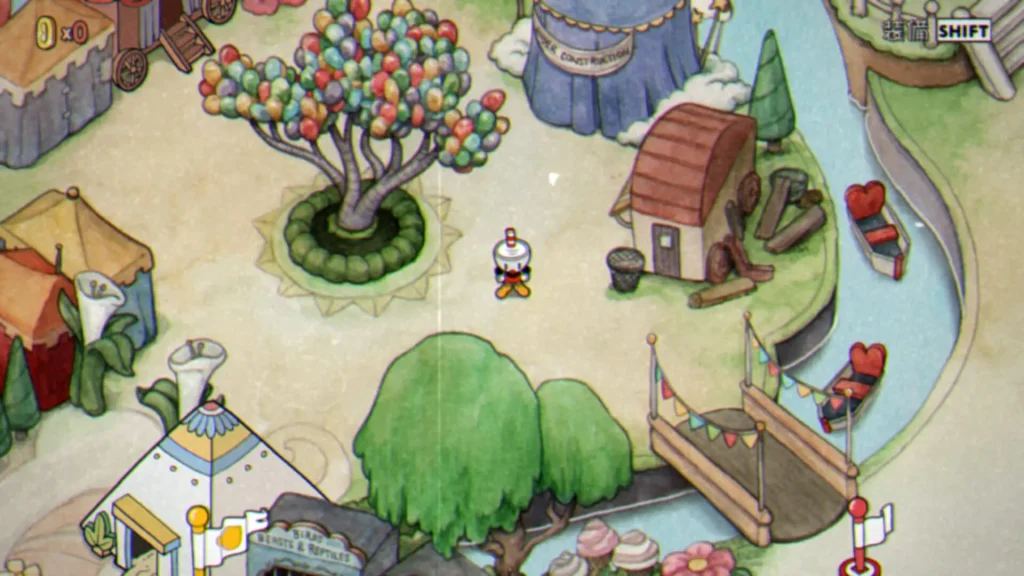
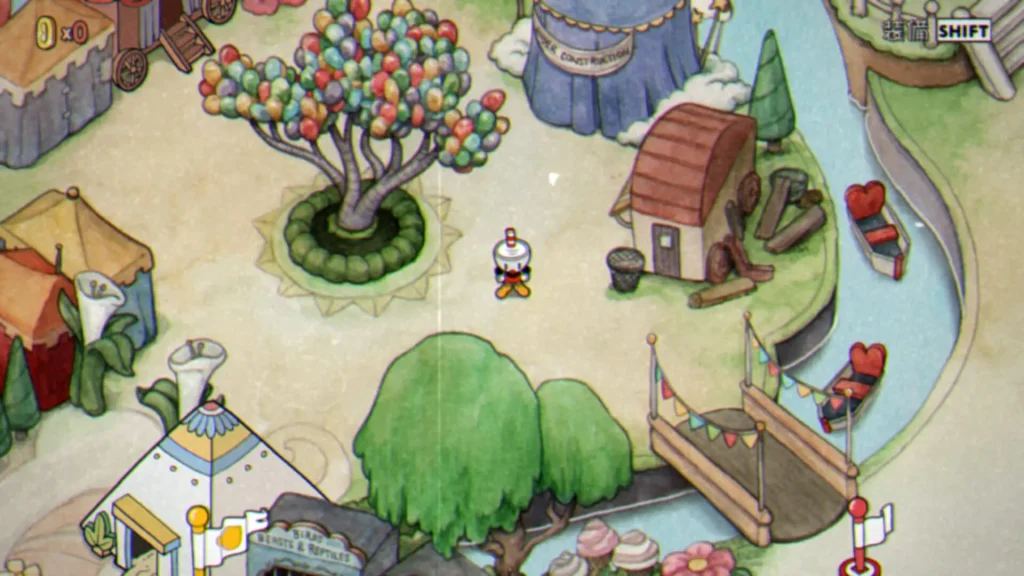
可能ならホストはコントローラーを切断しておきましょう。ここでは必ずキーボード操作だけでゲーム画面まで行きます。



一応試してみたけど、Cupheadはコントローラー操作だけでもいける…んだけど、ここでは確実性を高めるためにキーボード操作に固定しているよ。
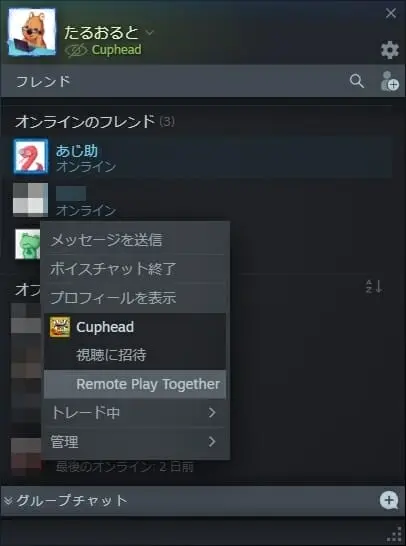
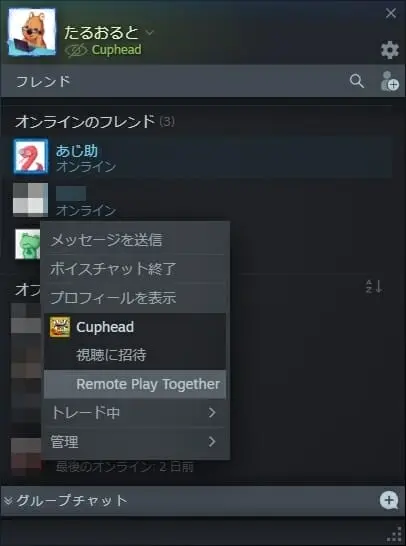


ゲストがコントローラーを使ってCupheadに入ってくるまで、ホストはコントローラーを操作してはいけません。Remote play Togetherを起動してからホストがコントローラーを動かす or 接続させると、「キーボードが1P」「ホストのコントローラーが2P」と誤認識されてしまいます。



Remote play Togetherはキーボードが共通デバイスとして認識されるから、1Pはお互いキーボードで操作できる。そこにホストがコントローラを先に追加することで、二人分のデバイスが認識されてゲストのコントローラーが認識できないという問題なのかな?


Cupheadは自動的にデバイス設定を上書きしてくれないので、手動で認識を切り替える必要があります。この段階では、ホストがキーボードで「コントローラーの割当」を変えましょう。
- ESCキーを押す
- オプションを選択
- 入力・操作を選択
- 「プレイヤー1」になっていることを確認して「コントローラーの割当」でEnterを押す
- 「コントローラーの選択」画面でホストがコントローラーを動かす





ホスト1人でも、キーボードとコントローラーを操作した時点で2人分の枠を奪ってしまう点に注意しましょう



ちなみに、お互いがXinput対応のXboxコントローラーを使っているよ。(※ゲストがホリコンを使うと操作できないバグの再現性を確認しているので要注意)
Remote Play Togetherが悪いのかゲームが悪いのか見極めよう


「Cupheadを二人でプレイするとコントローラーが動かない」という人が多いようです。
その大半の人がRemote Play Togetherを経由しているため勘違いしがちですが、実際にはCuphead側に問題があるのかもしれません。
もしほかのゲームでRemote Play Togetherがうまく出来なかったり、コントローラーが認識されなかったりする場合は改めてコメントを頂けると嬉しいです。



再現性を確認したいから、よかったら「ゲーム名」「使っているコントローラーの名前」「症状」について教えてくれると嬉しいな~!







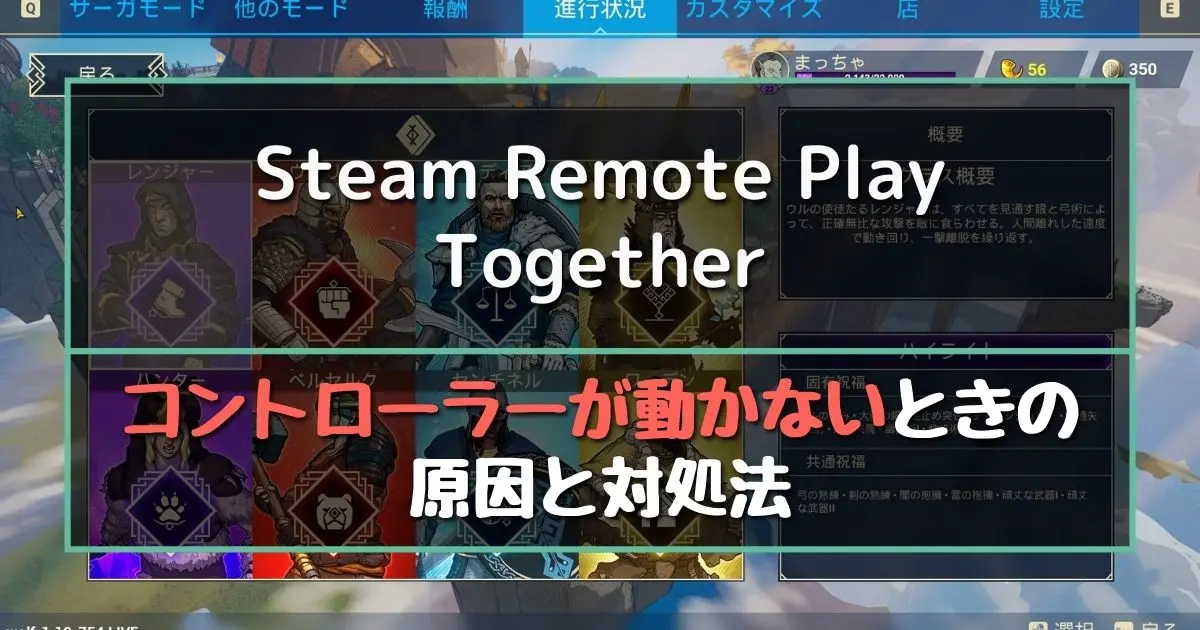

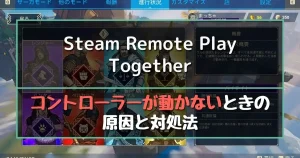
コメント
コメント一覧 (8件)
初めましてコメント失礼いたします。
以前は問題なく接続できていたのですが、急にゲストのコントローラーを認識しなくなってしましました。
一応ゲスト側のコントローラをマウス&キーボードモードにすると動かすことはできるのですが、ボタン配置がぐちゃぐちゃになってしまいプレイできるレベルではありません。
ホスト側はXboxコントローラー、ゲスト側はホリ クラシックコントローラーを使用しています。
先週までは普通にプレイすることができていました、今週12/10にプレイしたときにその症状が現れ、現在も同様の状況が続いております。
なにか良い解決策はございませんでしょうか?
コメントありがとうございます。
結論から言うと、明確な解決策はわからないです。申し訳ありません。
以下は憶測として回答させて頂きます。
Steamは定期的にクライアントアップデートを行なっており、直近では12月8日に適応されました。
https://store.steampowered.com/oldnews/78652
英語版で恐縮ですが、内容をピックアップすると「コントローラーの入力系」にいくつかのパッチが入ったようです。
内容を見る限り今回の原因になりそうなものはありませんが、もし症状の切り替えが12月8日前後で分かれているようでしたら(12月7日はプレイできたなど)、アプデが原因の可能性もあります。
「気付かないうちに変更していた設定がアプデでリセットされてしまった」という可能性も無きにしもあらずですので、一度お互いに「Big Picture→右上のコントロールマーク→コントローラ設定」をチェックして頂き、各ゲームパッド設定にチェックが入っているか見てみて下さい。
キーボードのボタン配置がぐちゃぐちゃになる、とのことですが、基本的にはゲストの入力情報がホストのPC(OS)に届いて反映される仕組みだと思います。
そのため、ゲスト側の入力がしっかり反映されているということは、hana様の出力に問題があるのかもしれません。
初歩的なアドバイスで申し訳ないのですが、ゲームを起動後にホストがキーボードを抜き差ししたあとで、ゲストも抜き差ししてみるといった手法を試されると改善される可能性があります。
ちょうど新しいコントローラの導入を考えていたので、「ホリ クラシックコントローラー」を購入して当方でもいくつかのテストを行なってみますね。
今は手元にありませんので、症状の再現性を確認することができませんでした。
お力添えできず申し訳ありません。
こんばんは、初めまして
お互いにXboxコントローラーでUNRAVEL twoというゲームをSteam Remote play Toetherで行おうとしたところ、ホスト側、ゲスト側ともにコントローラーは認識されているものの、ゲスト側を動かすことができませんでした。
解決策をご教授頂けると幸いです。
コメント有り難うございます!
該当ゲームを購入して検証を行いますので、土日をお待ちいただけますと幸いです。
「Unravel Two」をSteamのRemote play togetherを通して遊んだ場合にコントローラーが片方認識しないとの質問ありがとうございます!
Steam版のUnravel Twoにて、コントローラ同士で操作できない現象を確認できました!
その後、コントローラ同士で操作できるようになったため手順を紹介させて頂きます。
1.ホストがゲームを始めてゲーム内に入る(マップのローディング済み)
2.設定から[キーボードでプレイヤーを操作]を追加する
([プレイヤー、1にキーボードを割り当てる]の表記が出ていることを確認)
3.この段階で、Remote play togetherを使ってフレンドを招待する
4.お互いにコントローラーで動くことを確認
上記手順にてXboxコントローラー同士で操作できることを確認しておりますので、もし宜しければ現象が解消されたかご連絡下さいますと幸いです。
検証ありがとうございます!
教えていただいた上記の”設定画面でキーボードを割り当ててからの招待”なのですが、やはり1p2pともにコントローラーが認識されているけれど2pは操作できずでした。
コントローラーを外してキーボードのみで招待してみたところ、1pはキーボード操作ではあるものの2pがコントローラーでゲームを行うことができました。
何度もすみません。
キーボードのみで招待、2p参加後にコントローラー接続を試してみましたが、1pのコントローラーが今度は認識されず。でした
再びコメント下さりありがとうございます。
ご検証頂いた所、再現性がなかったのですね。申し訳ない限りです。
何度か再検証したところ、より確実性の高い方法を発見しましたので明記いたします。
(2つの現象を確認したので、それぞれ明記します)
───────
1.ホストがコントローラーを抜く
2.ホストがゲームを起動して、キーボードだけでゲームスタート
3.プレイヤーを招待(設定を弄らない)
3.ゲストが入る
4.ゲストのコントローラーが動くのを確認してから、コントローラーを接続
───────
───────
1.ホストがRemote Play Togetherで招待する
2.ホストがゲーム画面に戻る(別のタブをアクティブにしない・Together設定画面を開いたままにしない)
3.ホストがゲーム画面に戻った後、ゲストが参加する
───────
中でも、関連性が高いと感じた手順は、Remote Play Togetherで招待されたゲストが入るタイミングでホストがゲームを開いているかどうかです。
ホストが裏画面に行ったまま、ゲームが非アクティブの状態でゲストが参加すると、コントローラーを動かせない率は100%でした。
上記がご参考になりますと幸いです。